自己拍摄的头像照片怎么更改为考试报名要求的像素大小
现在很多考试报名都是需要我们将自己的头像照片上传来作为我们的考试照片。但是我们在上传的时候会出现很多的问题,比如说我们上传的头像大小并不符合考试要求的图像大小,尺寸也可能不一样。下面我们就将用ps作为参考对象,告诉大家怎么将自己的头像照片大小尺寸修改为考试报名需要的规格大小。
具体如下:
1. 我们需要知道,我们网上报名的时候需要的照片尺寸大小。我们可以进入这个网考试报名系统,参考它的报名要求,下面这个报名系统中,我们可以看到他要求的照片像素大小为160 p*10 p x,大小需要控制住20-45Kb之间。
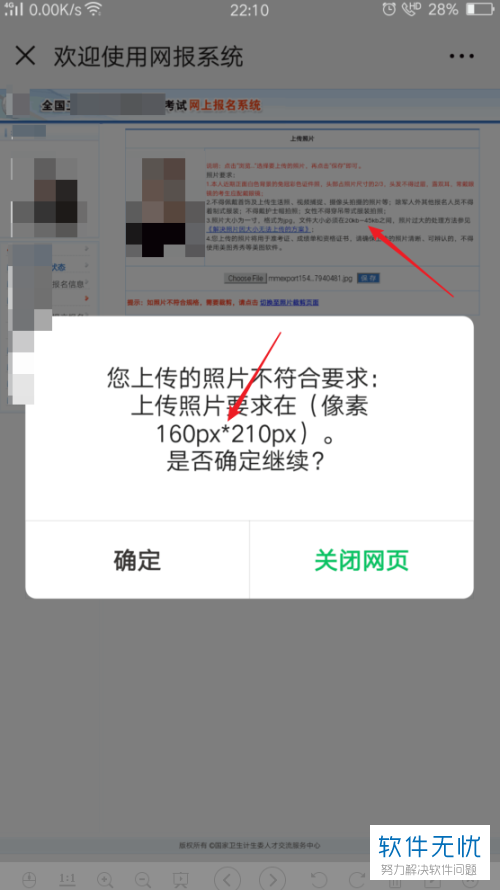
2. 当我们知道了考试报名需求之后,我们就可以根据该要求来制定自己的报名照片。我们可以看到自己的报名照片,尺寸为360×450,大小为40.6 kb。
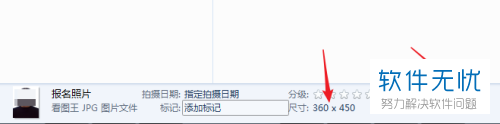
3.为了以防万一,我们需要先将自己的报名照片先复制一份,以作备用。我们只需要更改我们报名照片的像素就可以了,控制在要求范围之内。图片大小会根据自己像素的改变而改变。
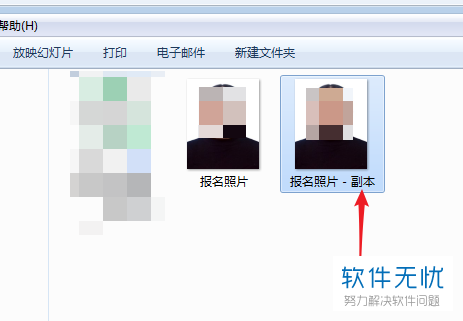
4. 我们将报名照片的副本图片在ps中打开。。
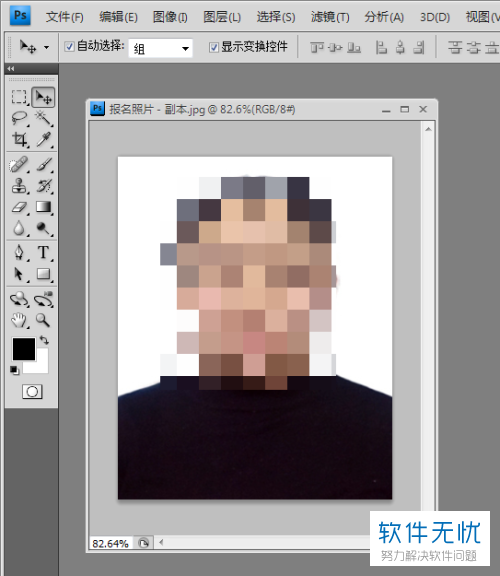
5. 选择图像,在打开的界面中,选择图像大小。

6. 我们在宽度和高度直接输入我们需要的像素大小。在后面的单位选项框中选择像素,点击确定就可以了。
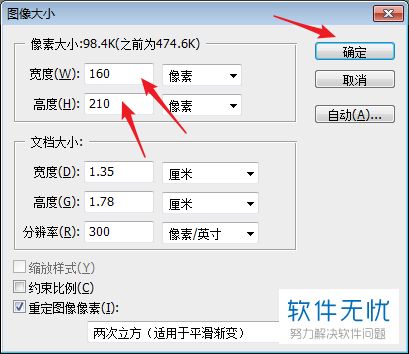
7. 我们回到主界面就可以看到我们的图片放小了。

8. 我们点击文件,选择存储为。
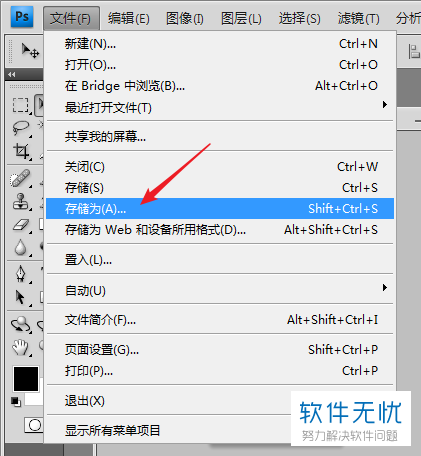
9. 在打开的界面之中,我们将文件名更改,将格式选择jpg形式,点击保存就可以了。
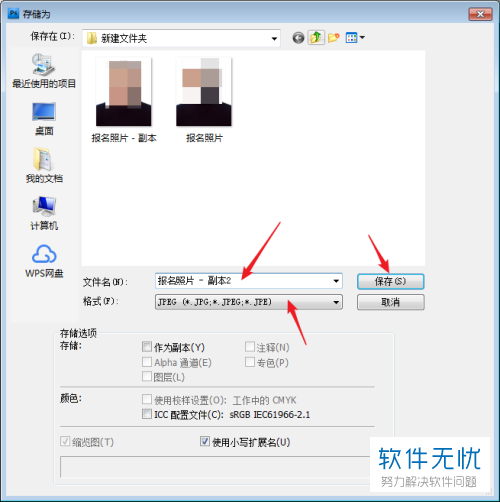
10. 然后在jpg选项中,将小滑块从小文件方向向大文件方向拖动,拖动到最大程度之后点击确定。

11. 然后我们可以看到,我们图片的信息已经更改了尺寸和大小都已经在考试要求需要的范围内了。
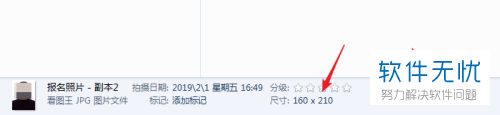
以上就是将头像照片更改为考试报名要求的规格的方法。
分享:
相关推荐
- 【其他】 WPS表格Unicode文本 04-30
- 【其他】 WPS表格unique 04-30
- 【其他】 WPS表格utf-8 04-30
- 【其他】 WPS表格u盘删除怎么恢复 04-30
- 【其他】 WPS表格运行慢,卡怎么办解决 04-30
- 【其他】 WPS表格与Excel的区别 04-30
- 【其他】 哔哩哔哩漫画怎么完成今日推荐任务 04-30
- 【其他】 WPS表格隐藏的列怎么显示出来 04-30
- 【其他】 WPS表格图片怎么置于文字下方 04-30
- 【其他】 WPS表格图片怎么跟随表格 04-30
本周热门
-
iphone序列号查询官方入口在哪里 2024/04/11
-
oppo云服务平台登录入口 2020/05/18
-
输入手机号一键查询快递入口网址大全 2024/04/11
-
苹果官网序列号查询入口 2023/03/04
-
光信号灯不亮是怎么回事 2024/04/15
-
fishbowl鱼缸测试网址 2024/04/15
-
steam账号怎么注册 2023/02/27
-
mbti官网免费版2024入口 2024/04/11
本月热门
-
iphone序列号查询官方入口在哪里 2024/04/11
-
输入手机号一键查询快递入口网址大全 2024/04/11
-
oppo云服务平台登录入口 2020/05/18
-
outlook邮箱怎么改密码 2024/01/02
-
苹果官网序列号查询入口 2023/03/04
-
mbti官网免费版2024入口 2024/04/11
-
光信号灯不亮是怎么回事 2024/04/15
-
fishbowl鱼缸测试网址 2024/04/15
-
网线水晶头颜色顺序图片 2020/08/11
-
计算器上各个键的名称及功能介绍大全 2023/02/21












